شهر زیبای فین * معرفی جاذبه های گردشگری و مهمترین اخبار بخش و شهر فین*
شهرفین .جاذبه های گردشگری.قلعه فین.استخرفین-دانلود نرم افزارجدید- بازی موبایل .ترفند.آموزش.فتوشاپ.کتاب الکترونیکشهر زیبای فین * معرفی جاذبه های گردشگری و مهمترین اخبار بخش و شهر فین*
شهرفین .جاذبه های گردشگری.قلعه فین.استخرفین-دانلود نرم افزارجدید- بازی موبایل .ترفند.آموزش.فتوشاپ.کتاب الکترونیکآیا روشن گذاشتن طولانی مدت کامپیوتر درست است؟
امروزه دانش کامپیوتر آنقدر پیشرفت کرده است که می توان بدون مشکل کامپیوتر را برای مدت طولانی یا حتی به صورت 24 ساعته روشن نگه داشت حتی می توان از زمان بی کاری کامپیوتر برای Update آنتی ویروس کامپیوتر و اسکن آن استفاده کرد. ولی برای روشن نگه داشتن طولانی کامپیوتر نکته هایی وجود دارد که یاد آوری انها خالی از لطف نیست.
ادامه مطلب ...پشتیبان گیرى از هارد بصورت اتوماتیک و ساده
آخرین بارى که از اطلاعات و فایل هاى مهم روى کامپیوترتان که برایتان حیاتى مى باشند نسخه پشتیبان تهیه کردید چه زمانى بوده است؟ بگذارید صادقانه بگویم، خود من هم به داشتن backup(نسخه پشتیبان) اعتقادى نداشتم ولى خوب وقتى براى اولین بار در اثر نوسان برق و سهل انگارى خودم کلى اطلاعات از دست رفت یاد گرفتم که بک آپ گرفتن اساسا از نان شب هم واجب تر است. یکى از شیوه هاى منسوخ بک آپ گیرى رایت کردن فایل هاى ضرورى بر روى CD و DVD به صورت دستى است که علاوه بر اینکه از شما زمان زیادى مى برد، باعث فرسودگى رایتر و صرف هزینه هاى اضافى CD و DVD نیز خواهد شد.

میانبری برای قفل کردن سیستم
برای قفل کردن صفحه کامپیوتر راههای زیادی وجود دارد. شاید محبوبترین کار، استفاده از کلیدهای ترکیبی صفحه کلید باشد.
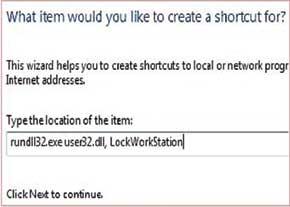
برای اینکار میتوان از کلید ترکیبی Win+L استفاده کرد. برخی علاقهای به یادگیری کلیدهای ترکیبی مختلف ندارند و ترجیح میدهند با ماوس کارشان را راه بیندازند. اگر از این دسته افراد هستید در ویندوز7 میتوانید عملیات زیر را انجام دهید. این عملیات برای ویندوزهای ویستا و اکسپی نیز کار میکند.
روی دسکتاپ کلیکراست کرده و گزینه New و سپس Shortcut را انتخاب کنید. حالا در متن آدرس میانبر، عبارت زیر را بنویسید:
rundll32.exe user32.dll, LockWorkStation
روی گزینه Next کلیک کنید ، سپس گزینه Finish را بزنید. اکنون با اجرای این میانبر میتوان بسادگی صفحه را قفل کرد.
سرعت هارد دیسک رایانه تان را افزایش دهید

نوع فرمت هارددیسک ، توسط فایل سیستم تعیین مى شود. در واقع فایل سیستم چگونگى ثبت اطلاعات روى هارد دیسک را مدیریت مى کند. ویندوز براى مدیریت ثبت اطلاعات در هارد دیسک، از سه گونه فایل سیستم استفاده مى کند: اولین نوع آن ها که FAT یا File Allocation Table نام گرفتند، توسط سیستم عامل هاى داس و ویندوز (تا ویندوز ۹۵) مورد استفاده قرار مى گرفتند.
این روش قالب بندى اطلاعات، با نام Fat16 نیز شناخته می شد . زیرا بر اساس داده هاى ۱۶ بیتى کار مى کرد. دومین نوع آن ها fat32 نام گرفت که توسط ویندوز ۹۸ ارائه شد. . این روش از روش FAT16 متمایز است و کاربر را قادر مى سازدبیشتر از ۲ گیگابایت اطلاعات را روى هارد خود مدیریت کند.
سومین و آخرین روش ثبت داده ها روى هارد دیسک، با نام ( NTFS( NT File System توسط ویندوز NT، و XP مورد استفاده قرار گرفت. این روش نسبت به FAT 16 و FAT 32 از ثبات بیشترى برخوردار است و تاثیر به سزایى در استفاده از حداکثر فضاى مفید هارددیسک براى ذخیره اطلاعات دارد. براى اطلاع از نوع فایل سیستم هارددیسک خود، روى My Computer کلیک راست کنید و سپس Properties را انتخاب کنید.
حذف درایوها از MY COMPUTER ( مخفی کردن درایوها )
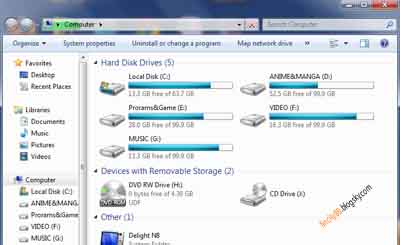
توجه : اگر با رجیستری آشنایی کافی ندارید ، در کار با رجیستری تمامی نکات را به درستی انجام دهید ، چون اگر بخشی از رجیستری ویندوز به اشتباه تغییر داده شود و یا دستکاری شود احتمال به وجود آمدن هر مشکلی در ویندوز و یا حتی نصب مجدد سیستم عامل خواهد بود.
با این ترفند
شما می توانید هر یک از درایوهای موجود در سیستم خود را ناپدید کنید.
ابتدا به کمک
دستور Regedit که در Start ==>
Run تایپ میکنید
رجیستری خود را باز نمایید سپسبه کلید زیر
مراجعه کنید :
HKEY_CURRENT_USER\Software\Microsoft\Windows\Current Version \ Policies\Explorer
و یک متغیر
جدید از نوع DWORD ساخته و نام آن را NoDrivers بگذارید مقداری که برای این متغیر تعیین می کنید نشان
می دهد که چه درایوهایی مرئی هستند راست ترین بیت مربوط به گردونه ی:Aو بیت بیست و ششم
مربوط به گردونه ی :Z است برای مخفی کردن هر درایو کافی است
بیت آن را روشن کنید. اگر با
اعداد هگزا آشنایی کافی ندارید می تونید از اعداد دسیمال زیر برای مخفی کردن هر
درایو یا چند درایو
استفاده کنید مثل اعداد زیر :
A:1 , B:2 , c:4 , D:8 , E:16 , F:32 و...........
برای ناپدید
کردن تمام درایوها می توانید از6ffffff (عدد
۶ و ۶ تا f پشت
سر هم )
را به متغیر NoDrives بدهید .
نکته : برای
دیدن تغییرات اعمال شده بر روی ویندوز حتما یا ویندوز خود را Logg off کرده و یا آن را Resetنمائید.
نکاتی مهم و جالب در مورد باتری لپ تاپ

عمر باتری از مهمترین پارامترهای خرید یک لپ تاپ است. سرعت پردازنده گیج کننده است. معماریهای سخت افزاری مختلف در سرعتهای مختلف عملکردهای متفاوت دارند. کارت گرافیک که از این هم سختتر است. اما باتری…
باتری از همه چیز سادهتر است ! همه معنای آن را می فهمند. تولیدکنندگان لپ تاپ هم به این مسئله آگاهند و از آن به عنوان یک ابزار مهم در بازاریابی بهره میبرند. ادعاهای جالبی هم در این زمینه وجود دارد. برخی از لپتاپ ها به خاطر وجود رقبای سرسختشان یعنی تبلتها تا شش، هفت، هشت ساعت و حتی بیشتر هم مدعی هستند. فقط یک مشکلی در این میان وجود دارد. هیچ کس بررسی نمیکند که ببیند آیا این کارخانهها حقیقت را گفتهاند یا خیر. تولیدکنندگان می توانند هرچه دلشان میخواهند ادعا کنند.
ادامه مطلب ...
آموزش ساخت USB Flash قابل بوت برای نصب Windows & 7 & Vista & XP
سلام دوستان در چند پست قبل نرم افزاری رو معرفی کردم به نام UNetbootin که به کمک اون می تونستید یک فلش بوت برای نصب انواع ویندوز بسازید.
این پست رو به تقاضای یکی از بازدید کننده های خوب وبلاگ به نام آقا مجتبی که درخواست آموزش کار با این برنامه رو کرده بود قرار دادم .
جا داره از همه دوستان خوبم که با نظراتشون منو در هر چه بهتر کردن مطالب این وبلاگ کمک می کنند تشکر نمایم .
برای دانلود این نرم افزار بر روی لینک زیر کلیک کنید و برای مشاهده آموزش کار با نرم افزار UNetbootin به ادامه مطلب بروید .
ادامه مطلب ...